
Google Play Market, mis on integreeritud peaaegu kõikides Android-seadmesse, on peaaegu ainus rakenduste ja mängude otsimise, allalaadimise, paigaldamise ja uuendamise vahend. Sageli toimib see poe stabiilselt ja ilma ebaõnnestumisteta, kuid mõnikord on kasutajad endiselt teatud probleemidega. Üks neist - "Veakood: -20" - räägitakse meie praeguses artiklis.
Kuidas Fix "veakood: -20" rike
Tekstiga teatamise peamine põhjus "Veakood: -20" turul on võrgusõit või ebaõnnestunud andmete sünkroonimine Google'i kontoga. Rohkem banaalseid võimalusi ei välistata - internetiühenduste kadu, kuid see on loomulikult paljude teiste probleemidega. Allpool loetakse lihtsast keerulisest ja radikaalidest kõik olemasolevad meetodid meie kaalutletud viga kõrvaldamiseks.

TÄHTIS: Enne alltoodud probleemi vastu võitlemise viise rakendamist veenduge, et teil on stabiilne internetiühendus, olgu see siis rakulise ühendus või traadita Wi-Fi. See ei ole liiga palju ja seadme banaalne taaskäivitamine - üsna sageli aitab see kõrvaldada väikeseid tõrkeid ja vigu.
Pärast eespool kirjeldatud toimingute täitmist vabanevad tõenäoliselt "Viga: -20". Kui see ikka veel esineb, kasutage allpool kirjeldatud lahust.
2. meetod: Uuenduste kustutamine
Kui kustutate Google Play ja Service vahemälu ja teenindusandmeid, aitasid kaaluda viga, saate teha teise, mõnevõrra tõsisemat "puhastamist". Rääkides täpsemalt, see valik hõlmab uuenduste eemaldamist kõik samad Google'i brändi rakendused. Seda soovitatakse ka seetõttu, et mõnikord luuakse süsteemitarkvara värsked versioonid valesti ja värskenduse kukutamine, me algatame selle uuesti ja seekord õige paigaldamine.
- Korrake eelmise tee esimese sammu ja minge mänguturule teavet. Kui sellel lehel puuduta nupp vormis kolme vertikaalpunkti, mis asub ülaosas paremal (mõned versioonid ja kestad Android selle menüü saab pakkuda eraldi nupp - "More"). Avatud menüü sisaldab vajalikku üksust (see võib olla selles loendis ainus üks) - ja valige see klõpsates nuppu "Kustuta värskenduste". Kui vajate, andke tagasi tagasi.
- Kaupluse tagastamine algsele versioonile tagasi tulla tagasi rakenduste üldnimekirja. Lay Out Google Play Services Seal avada oma leht ja täita täpselt sama - kustutada värskendusi.
- Olles seda teinud, taaskäivitage seade. Pärast süsteemi käivitamist avage mänguturg. Tõenäoliselt peate uuesti tutvuma Google Corporationi nõusolekuga ja nõustuma selle vastu. Andke kauplus "tulla ise", sest see peab praegusele versioonile automaatselt uuendama ja proovige seejärel vajaliku programmi installida.

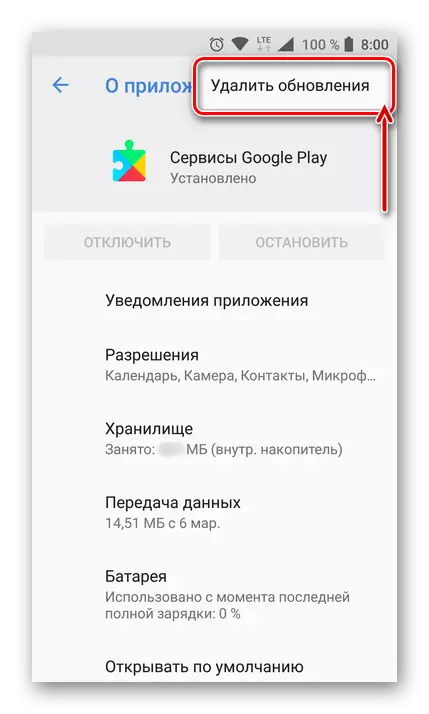
Viga koodiga 20 on kõige tõenäolisemalt fikseeritud ja enam moonutab sind. Tegevuste tõhususe suurendamiseks soovitame kasutada kompleksis 1 ja 2 meetodit, st Google'i rakenduste esmakordset kustutamist, seejärel kustutada oma värskendusi, taaskäivitage seade ja alles pärast seda korrake programmi seadistust. Kui probleemi ei ole kõrvaldatud, minge järgmisele meetodile.
3. meetod: Google'i konto uuesti ühendamine
Artikli sisenemisel kirjeldasime seda, et üks vea võimalikest põhjustest "kood: -20" on Google'i konto andmete sünkroonimise ebaõnnestumine. Optimaalne lahendus antud juhul on kustutada aktiivse Google'i konto seadme ja uuesti siduva. Seda tehakse üsna lihtne.
Oluline: demonteerimiseks ja sellele järgneva konto sidumise jaoks peate sellest sisselogimist ja parooli tundma, vastasel juhul ei saa te lihtsalt sisse logida.
- "Seaded" leidke "Kasutajad ja kontod" (võimalikud valikud: "Kontod", "Kontod", "Muud kontod"). Selle osa avamine leiate Google'i konto ja minge oma parameetritesse lihtsalt vajutades.
- Puuduta "Kustuta konto", see nupp on allosas ja seejärel ilmuva hüpikaknas aknas, klõpsake sarnase kirjaga.
- Taaskäivitage seade, pärast selle avamist "kontosid". Seadistuste selles osas valige valik "+ Lisa konto" ja seejärel klõpsake Google'is.
- Esimesel leheküljel sisestage telefoniga seotud telefoni number või määrake e-posti aadress. Klõpsake "Next" ja sisestage sarnase välja parool. Puuduta uuesti "Next" ja seejärel kinnitage oma nõusolek privaatsuspoliitikaga ja kasutustingimustega, klõpsates nuppu "Nõustumine".
- Eduka konto ühendamiseks (see kuvatakse ühendatud kontode loendis), välju "Seaded" ja avage Google Play Market. Proovige rakenduse installida allalaadimisprotsessi käigus, millega viga ilmnes.
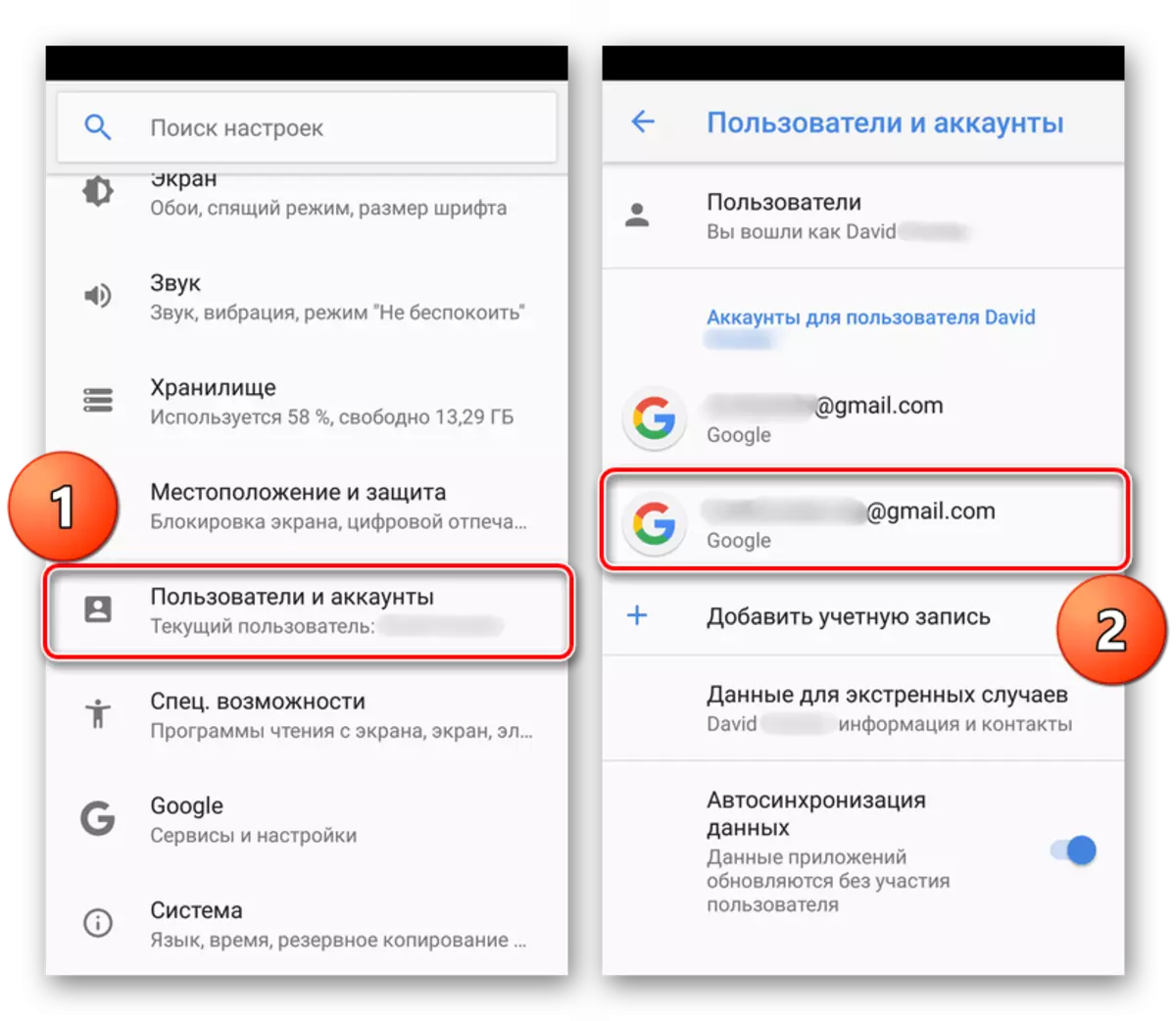



Kui ülalnimetatud manipulatsiooni täitmine ei aidanud probleemist vabaneda "Veakood: -20" tähendab see, et peate kasutama tõsisemaid meetmeid, mida arutatakse allpool.
Meetod 4: Hosts-faili redigeerimine
Mitte igaüks teab, et hosts-fail ei ole ainult Windowsis, vaid ka Androidis. Mobiilse operatsioonisüsteemi peamine funktsioon on täpselt sama, mis arvutis. Tegelikult kuulub samamoodi väliste sekkumiste suhtes - viiruse tarkvara saab selle faili muuta ja teha selle dokumendid. "Veakood: -20" puhul võib teatud viirus, mis tungis nutitelefoni või tahvelarvutisse tunginud, määrake hästi mängimisturu IP-aadressi hosts-failis. See plokid salvestavad juurdepääsu Google'i serveritele, takistades andmete sünkroniseerimist ja põhjustades probleemi.Kui viga "kood: -20" käivitati viirusinfektsiooni poolt, kustutades mittevajalikud kanded võõrustajate failidest ja selle säilitamisest saja protsendi tõenäosusega aitab kõrvaldada uuritava probleemi. Nende tegevuste lõpuleviimisega saate installida mis tahes rakenduse. Et kaitsta ennast tulevikus ja kaitsta oma nutitelefoni või tahvelarvuti kahjuritelt, soovitame tungivalt paigaldada ühe olemasoleva viirusetõrje.
Loe lähemalt: Androidi viirusetõrjed
Meetod 5: lähtestage seadme seaded
Kui ülaltoodud lahenduste valikud ei aidanud vabaneda probleemist "Veakood: -20", lähtestatakse ainus efektiivne tegevus tehaseseadetele. Sel viisil saate seadme tagastada "kasti" olekusse, kui operatsioonisüsteem töötas stabiilselt ilma vigadeta ja ebaõnnestumisteta. Kuid tasub mõista, et see on radikaalne meede - raske lähtestamine koos seadme "Revival" abil hävitab kõik selle salvestatud andmed ja failid. Lisaks on desinstallitud rakendused ja mängud, ühendatud kontod, allalaadimised jne
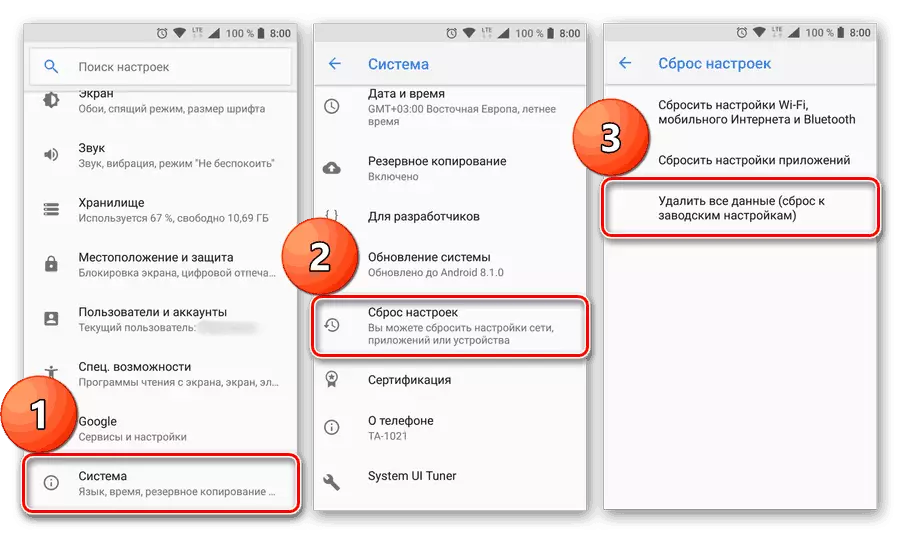
Loe edasi: Kuidas taastada seadme Android tehaseseaded
Kui olete valmis ohverdama teavet nii, et tulevikus on tavaline kasutada oma seadet ja unustada mitte ainult viga koodiga 20, vaid ka kõigi teiste kohta lugege artiklit ülaltoodud lingi kohta. Kuid enne selle protseduuri rakendamise jätkamist soovitame ühendust meie veebisaidil veel ühe materjaliga, saate sellest õppida oma mobiilseadme andmete reserveerimise kohta.
Loe edasi: kuidas teha teavet nutitelefoni või tahvelarvutiga teabe varukoopiaga Androidiga
Järeldus
Selles materjalis on kõik olemasolevad viisid Google Play Market'i toimimise probleemi kõrvaldamiseks - veakood: -20 ". Loodame, et aitasime sellest vabaneda. Enamikul juhtudel on piisav, et kasutada esimest ja / või teist viisi, kuid mõnikord peate seadmega ühendust võtma ja seejärel siduge Google'i konto seadmele. Kui nutitelefoni või tablett on nakatunud viirusega, siis on vaja redigeerida hostide faili, mida ei ole võimalik ilma superuseri õiguseta teha. Tehaseseadete lähtestamine on äärmuslik meede, mille jaoks tasub kasutada ainult siis, kui ükski lihtsam tegutsemisvõimalus ei aidanud.
